লেখক:
Laura McKinney
সৃষ্টির তারিখ:
9 এপ্রিল 2021
আপডেটের তারিখ:
26 জুন 2024

কন্টেন্ট
এক্সএমএল মানে এক্সটেনসিবল মার্কআপ ল্যাঙ্গুয়েজ - এক্সটেনসিবল মার্কআপ ল্যাঙ্গুয়েজ। এইচটিএমএল স্ট্যান্ডার্ড হ'ল ব্রাউজারে ওয়েব পৃষ্ঠাগুলি তৈরি করতে ব্যবহৃত এক্সএমএলের সংস্করণ। এক্সএমএলটির সুবিধা হ'ল আমরা যে কোনও ট্যাগটি ব্যবহার করতে পারি এবং যেকোন উপায়ে এটি সাজিয়ে তুলতে পারি। মাইক্রোসফ্ট ওয়ার্ড দ্বারা ব্যবহৃত ডোক্স ফাইলের মতো অনেকগুলি নথি বিন্যাসগুলি এক্সএমএল স্ট্যান্ডার্ডের উপর নির্ভর করে। এক্সএমএল ফাইলগুলি ব্রাউজারগুলির মধ্যে সহজেই দেখা যায় তবে প্রতিটি ব্রাউজার এক্সএমএল ডেটা আলাদাভাবে প্রসেস করে। আপনি ওয়েব পৃষ্ঠাগুলিতে সঞ্চিত XML ফাইলগুলি খুলতে বা আপনার কম্পিউটারে ব্রাউজ করতে পারেন।
পদক্ষেপ
2 এর 1 পদ্ধতি: ব্রাউজারে এক্সএমএল ফাইলটি খুলুন
ফায়ারফক্স, ক্রোম বা সাফারি খুলুন।

এক্সএমএল ফাইলটি খুলুন। এক্সএমএল ফাইলের ইউআরএল ক্লিক করুন বা এক্সএমএল ফাইলটি ক্লিক করুন, এটিকে টানুন এবং একটি নতুন ব্রাউজার উইন্ডোতে ফেলে দিন।
এক্সএমএল ফাইল দেখুন। এক্সএমএল ট্যাগগুলি বেগুনি রঙের হবে, যখন এক্সএমএল ডেটা সরল পাঠ হিসাবে প্রদর্শিত হবে। ক্রোম এবং সাফারি ব্রাউজারগুলিতে ট্যাগগুলির সেটটি ধসে বা প্রসারিত করতে তীর চিহ্নগুলিতে ক্লিক করুন। ফায়ারফক্সের জন্য, আপনি ট্যাবগুলি ধসে বা প্রসারিত করতে - বা + সাইন ক্লিক করুন।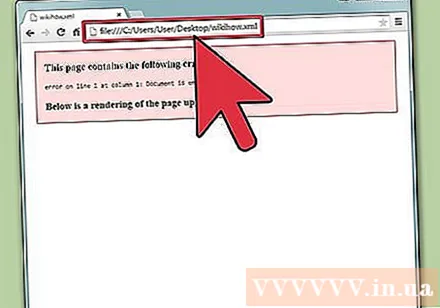
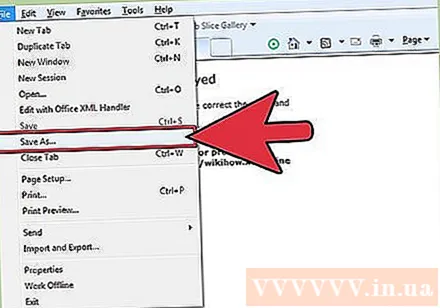
এক্সএমএল ফাইলটি সংরক্ষণ করুন। আপনি যদি কোনও ওয়েব পৃষ্ঠায় একটি এক্সএমএল ফাইলটি দেখছেন এবং এটি সংরক্ষণ করতে চান তবে ফাইল মেনুতে ক্লিক করুন এবং তারপরে সংরক্ষণ ক্লিক করুন। আপনি এক্সএমএল ফাইলটি কোথায় সংরক্ষণ করতে চান তা নির্বাচন করুন, তারপরে সংরক্ষণ করুন ক্লিক করুন। বিজ্ঞাপন
পদ্ধতি 2 এর 2: উইন্ডোজ কম্পিউটারে এক্সএমএল ফাইলগুলি দেখুন এবং সম্পাদনা করুন
এক্সএমএল নোটপ্যাড ডাউনলোড করুন। এক্সএমএল নোটপ্যাড একটি এক্সএমএল ফাইল ভিউয়ার এবং মাইক্রোসফ্ট সংস্থা দ্বারা প্রকাশিত সম্পাদক। আপনি https://xMLnotepad.codeplex.com এ ডাউনলোডযোগ্য বা একক ইনস্টলার ডাউনলোড করতে পারেন। লিঙ্কগুলি প্রকল্পের বর্ণনা বিভাগে রয়েছে।
- আপনি যদি ম্যাক ওএস এক্স ব্যবহার করেন তবে টেক্সটরঙ্গলার হ'ল একটি নিখরচায় পাঠ্য সম্পাদক যা এক্সএমএল ফাইলগুলিতে ট্যাগগুলির বিন্যাসকে সম্পাদনা সহজ করার জন্য হাইলাইট করে।

এক্সএমএল নোটপ্যাড ইনস্টল করুন। ডাউনলোড করা নোটপ্যাড এক্সএমএল ইনস্টলেশন ফাইলটি খুলুন এবং প্রোগ্রামটি ইনস্টল করার জন্য সেটআপ নির্দেশাবলী অনুসরণ করুন।
নোটপ্যাড এক্সএমএল দিয়ে এক্সএমএল ফাইলটি খুলুন। নোটপ্যাড এক্সএমএল খুলুন। ফাইল মেনুতে ক্লিক করুন এবং তারপরে ওপেন ক্লিক করুন। আপনার কম্পিউটারে এক্সএমএল ফাইলটি সন্ধান করুন এবং খুলুন নির্বাচন করুন।
ট্রি ভিউতে এক্সএমএল ফাইলগুলি দেখুন। ট্রি ভিউ বাম-হাতের সাইডবারে এক্সএমএল ট্যাগগুলি পৃথক করে। ট্রি ভিউ ট্যাবে ক্লিক করুন, তারপরে পাঠ্য প্রদর্শন করতে একটি ট্যাবে ক্লিক করুন।
এক্সএসএল আউটপুট মোডে এক্সএমএল ফাইলটি দেখুন। এক্সএসএল আউটপুট মোডটি এক্সএমএল ফাইলটি প্রদর্শিত হয় যেন এটি ব্রাউজারে দেখা হয়েছিল।
এক্সএমএল ফাইল সম্পাদনা করুন। পাঠ্য ফাইল হিসাবে এক্সএমএল ফাইল সম্পাদনা করুন। এক্সএমএল নোটপ্যাড সফ্টওয়্যারটিতে এক্সএমএল ফাইলগুলির সাথে কাজ করার জন্য অনেকগুলি বৈশিষ্ট্য রয়েছে। বিজ্ঞাপন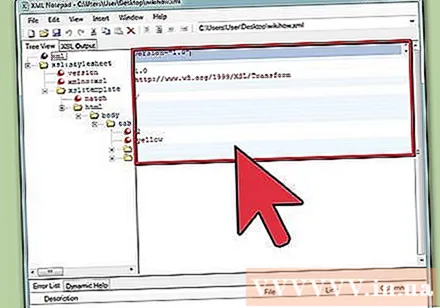
পরামর্শ
- কখনও কখনও, এক্সএমএল ফাইল দূষিত হতে পারে। এই ক্ষেত্রে, আপনি আপনার ব্রাউজার থেকে একটি ত্রুটি বার্তা পাবেন। আপনার ফাইলটি ডাউনলোড করা উচিত, তারপরে এটি একটি এক্সএমএল সম্পাদক দিয়ে খুলুন।
- যদি আপনি সংযুক্তিগুলি অফিস ডকুমেন্ট বলে মনে করেন (প্রেরক একটি গ্রুপের ফাইল সংযুক্ত করে, যার মধ্যে কিছুতে অ্যাডক এক্সটেনশান রয়েছে এবং কিছু অন্যদের কাছে। এক্সএমএল) আপনার কেবল এক্সটেনশনটি সম্পাদনা করতে হবে। এক্সটেনশন ফাইল করুন এবং এগুলি খুলতে অফিস সফটওয়্যারটি ব্যবহার করুন।



